
Chia sẻ lịch iCloud trên máy Mac
Nếu bạn thiết lập iCloud trên máy Mac, bạn có thể sử dụng Lịch để quản lý các lịch iCloud được chia sẻ của mình.
Nếu bạn ở trong nhóm Chia sẻ trong gia đình thì lịch Gia đình sẽ tự động xuất hiện trong danh sách lịch iCloud. Mọi người trong nhóm có thể xem và cập nhật cùng một lịch Gia đình, do đó đây là cách hay để theo dõi những sự kiện như các chuyến cắm trại của gia đình và các cuộc biểu diễn violin.
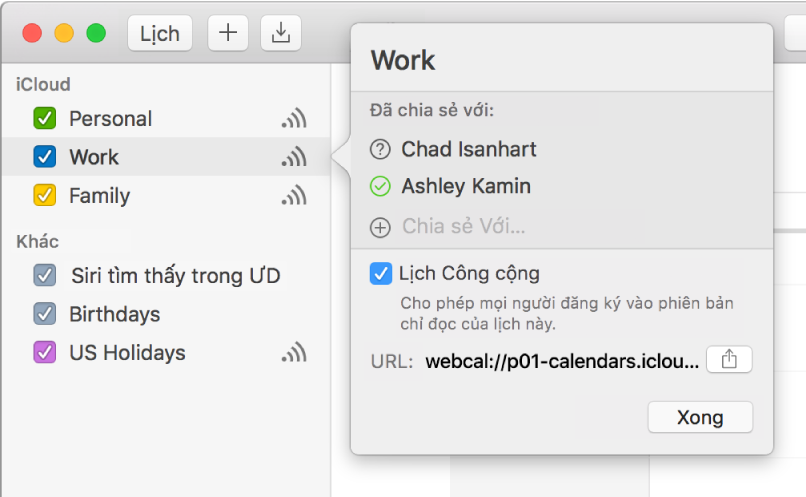
Chia sẻ lịch
Trong ứng dụng Lịch
 trên máy Mac của bạn, hãy đặt con trỏ trên tên của lịch trong danh sách lịch, sau đó bấm nút Chia sẻ lịch
trên máy Mac của bạn, hãy đặt con trỏ trên tên của lịch trong danh sách lịch, sau đó bấm nút Chia sẻ lịch  .
.Nếu bạn không thấy danh sách lịch ở bên trái, hãy chọn Xem > Hiển thị Danh sách Lịch.
Bấm Chia sẻ với, sau đó nhập tên hoặc địa chỉ email của những người bạn muốn mời chia sẻ lịch của bạn.
Bạn cũng có thể nhập tên của nhóm trong Danh bạ để mời tất cả thành viên của nhóm.
Nếu bạn không nhìn thấy Chia sẻ với, bấm vào bên dưới họ hoặc địa chỉ email trong danh sách Đã chia sẻ với. Nếu bạn nhìn thấy danh sách Do [tên] Chia sẻ thay vì danh sách Đã chia sẻ với, chỉ người được nêu tên mới có thể thêm mọi người.
Để ngăn không cho một người nào đó thực hiện thay đổi cho lịch được chia sẻ của bạn, giữ phím Control khi bấm vào tên hoặc địa chỉ email của người đó trong danh sách Đã chia sẻ với, sau đó chọn Chỉ Xem.
Để cho phép bất kỳ ai xem lịch của bạn—bao gồm những người không được liệt kê trong danh sách Đã chia sẻ với—chọn Lịch Công cộng.
Để gửi cho mọi người liên kết để đăng ký vào lịch công cộng của bạn, bấm nút Chia sẻ
 , sau đó chọn cách bạn muốn gửi liên kết.
, sau đó chọn cách bạn muốn gửi liên kết.Những người đăng ký vào lịch công cộng của bạn có thể xem lịch, nhưng không thể thay đổi. Chỉ những người được liệt kê trong trường Đã chia sẻ với, có quyền xem và sửa, mới có thể thực hiện các thay đổi.
Bấm vào Xong.
Những người bạn đã thêm vào danh sách Đã chia sẻ với sẽ nhận được lời mời (thông báo và email) tham gia vào lịch được chia sẻ.
Gửi lại lời mời tham gia lịch được chia sẻ
Trong ứng dụng Lịch
 trên máy Mac của bạn, hãy đặt con trỏ trên tên của lịch trong danh sách lịch, sau đó bấm nút Chia sẻ lịch
trên máy Mac của bạn, hãy đặt con trỏ trên tên của lịch trong danh sách lịch, sau đó bấm nút Chia sẻ lịch  .
.Nếu bạn không thấy danh sách lịch ở bên trái, hãy chọn Xem > Hiển thị Danh sách Lịch.
Bấm vào Được chia sẻ với, sau đó giữ Control khi bấm vào tên của một người.
Chọn Mời lại.
Dừng chia sẻ lịch
Trong ứng dụng Lịch ![]() trên máy Mac của bạn, hãy thực hiện bất kỳ tác vụ nào sau đây:
trên máy Mac của bạn, hãy thực hiện bất kỳ tác vụ nào sau đây:
Dừng chia sẻ lịch của bạn với những người cụ thể: Đặt con trỏ trên tên của lịch trong danh sách lịch, sau đó bấm nút Chia sẻ Lịch
 . Bấm vào tên của một người, sau đó nhấn Delete.
. Bấm vào tên của một người, sau đó nhấn Delete.Dừng chia sẻ lịch của bạn với mọi người: Giữ phím Control khi bấm vào lịch trong danh sách lịch, sau đó chọn Dừng Chia sẻ.
Dừng chia sẻ lịch của người khác: Giữ phím Control khi bấm vào lịch trong danh sách lịch, sau đó chọn Hủy đăng ký.
Nếu bạn không thấy danh sách lịch ở bên trái, hãy chọn Xem > Hiển thị Danh sách Lịch.
Nếu bạn nhận được lời mời tham gia một lịch iCloud được chia sẻ, bạn có thể chấp nhận lời mời trên máy Mac, thiết bị iOS được thiết lập cho cùng tài khoản iCloud hoặc Lịch iCloud trên iCloud.com.
Nếu bạn chia sẻ lịch iCloud hoặc tham gia lịch iCloud được chia sẻ của người khác, bạn có thể nhận được email bất kỳ lúc nào lịch chia sẻ được cập nhật. Bạn có thể dừng nhận những email này bằng cách thay đổi cài đặt tùy chọn trong ứng dụng Lịch trên iCloud.com. Xem Nhận email về các cập nhật lịch được chia sẻ trong Trợ giúp iCloud.